Come dare indicazioni vocali su iPhone

Scopri come impostare le indicazioni vocali su iPhone con questo guida dettagliata che esplora Apple Maps e Google Maps.

Uno dei modi per proteggere il tuo indirizzo e-mail ed evitare troppo spam via e-mail è creare un'e-mail virtuale collegata alla tua e-mail reale per inviare e-mail o utilizzarla per registrarsi ai servizi. Su iPhone è disponibile il supporto per gli utenti per creare email virtuali , indirizzi email casuali e collegati al proprio indirizzo email principale. Tutte le e-mail inviate all'indirizzo e-mail casuale verranno trasferite all'indirizzo e-mail principale e potrai anche eliminare l'e-mail casuale. L'articolo seguente ti guiderà a nascondere il tuo indirizzo email su iPhone.
Come nascondere l'indirizzo email su iPhone
Tieni presente che gli utenti devono disporre di un account iCloud+ per utilizzare la funzione di creazione di e-mail casuali per nascondere le e-mail su iPhone.
Passo 1:
Innanzitutto, visita iCloud.com sul browser del tuo iPhone e accedi al tuo account ID Apple. Quindi fai clic sull'avatar, quindi seleziona Impostazioni account Apple e quindi seleziona Privacy per modificare.
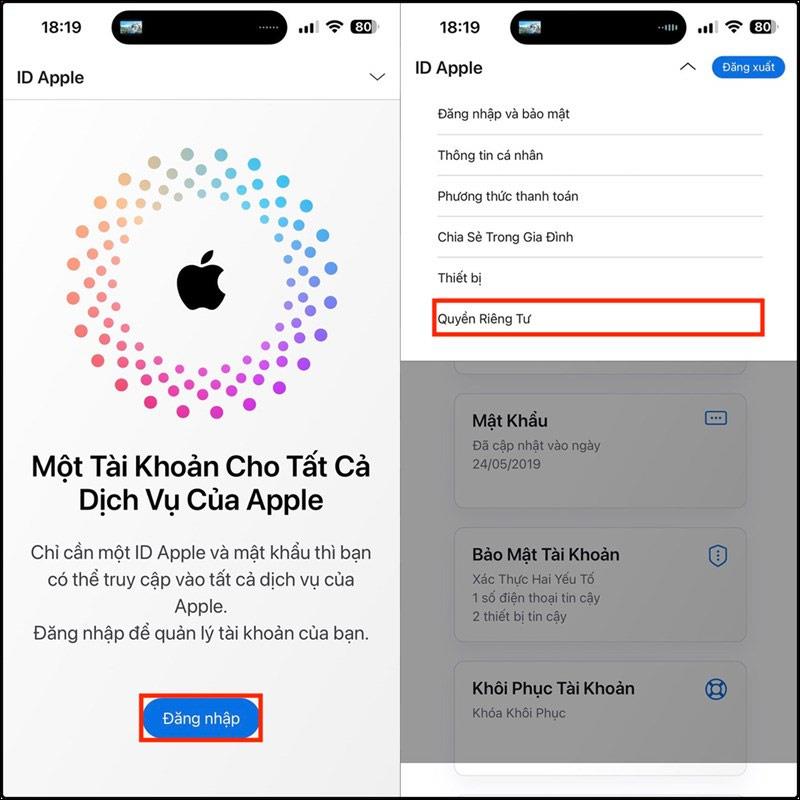
Passo 2:
Passa all'interfaccia successiva, fai clic su Nascondi indirizzo email per utilizzare questa funzione. Facciamo clic sull'icona più .
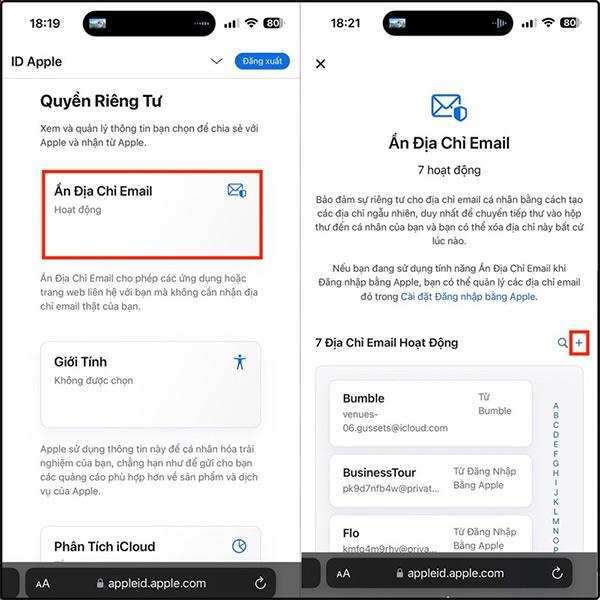
Passaggio 3:
Questa volta viene visualizzato un indirizzo email casuale da utilizzare. Di seguito ci saranno le informazioni per etichettare questo indirizzo email casuale. Se non ti piace questa email casuale, fai clic su Utilizza un'altra email.
Se desideri utilizzare questo indirizzo email, fai clic su Crea indirizzo email . Infine copiamo questo indirizzo email per l'uso.
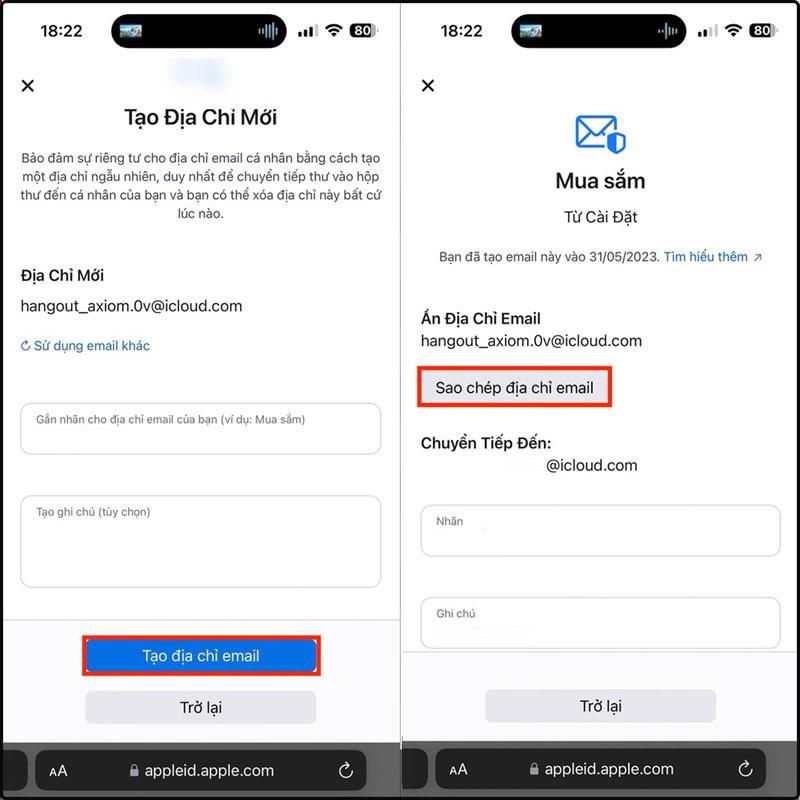
Vantaggi di nascondere l'indirizzo e-mail su iPhone utilizzando e-mail casuali
La creazione di e-mail casuali su iPhone ci aiuta a nascondere la tua vera e-mail, ma a non perdere mai nessuna e-mail in arrivo.
Le email inviate a un indirizzo casuale verranno inoltrate al tuo account email personale: il tuo indirizzo email iCloud o qualsiasi indirizzo email associato al tuo ID Apple. Quando rispondi a un messaggio, il tuo indirizzo email personale rimane sicuro.
Puoi creare tutte le email di cui hai bisogno. Inoltre, possiamo anche disattivare o cancellare gli indirizzi e-mail che non utilizziamo più.
Scopri come impostare le indicazioni vocali su iPhone con questo guida dettagliata che esplora Apple Maps e Google Maps.
Scopri come cambiare la schermata di chiamata su iPhone con iOS 17, migliorando la tua esperienza di chiamata.
Scopri come associare il tuo iPhone a un computer Linux utilizzando KDE Connect, un
Scopri come utilizzare la modalità Picture-in-Picture in Microsoft Edge su iPhone e iPad per guardare video mentre navighi utilizzando PIP.
Scopri la posizione e l
Scopri come trovare e taggare le note sull’iPhone grazie alle nuove funzionalità di iOS 15. Utilizza i tag per gestire le tue note in modo scientifico e veloce.
Quando si esegue l'aggiornamento a iOS 16, l'app Mail su iOS 16 verrà aggiornata con la possibilità di richiamare le email quando inviate con un orario selezionabile.
iOS 16 offre molte funzionalità per personalizzare la schermata di blocco dell'iPhone. E l'immagine della schermata di blocco dell'iPhone ha anche la possibilità di ritagliare direttamente l'immagine, regolando l'area dell'immagine come preferisci.
Hai effettuato con successo il jailbreak del tuo iPhone? Congratulazioni, il passo più difficile è finito. Ora puoi iniziare a installare e utilizzare alcune modifiche per vivere il tuo iPhone come mai prima d'ora.
Per coloro che hanno familiarità con il pulsante Home delle versioni precedenti di iPhone, forse il passaggio a uno schermo edge-to-edge creerà un po' di confusione. Ecco come utilizzare il tuo iPhone senza pulsante Home.








